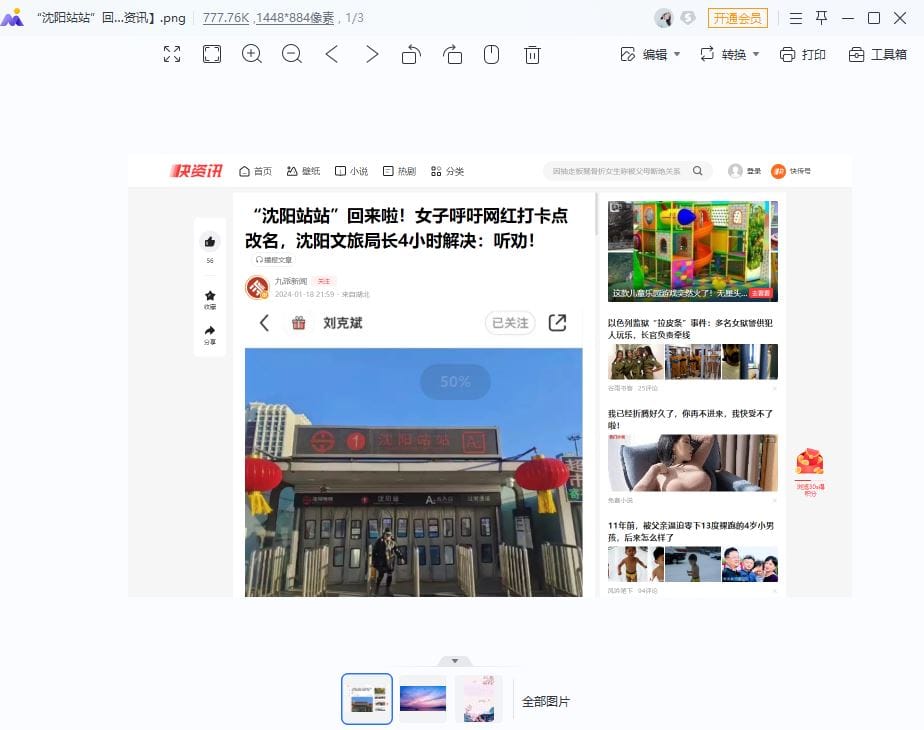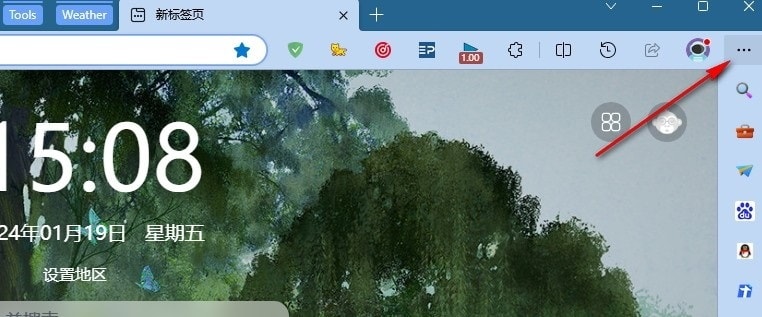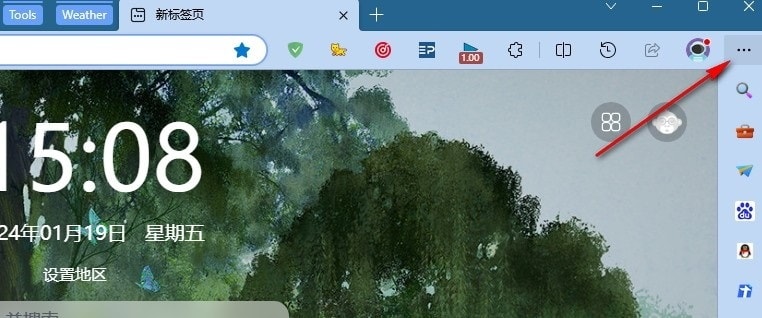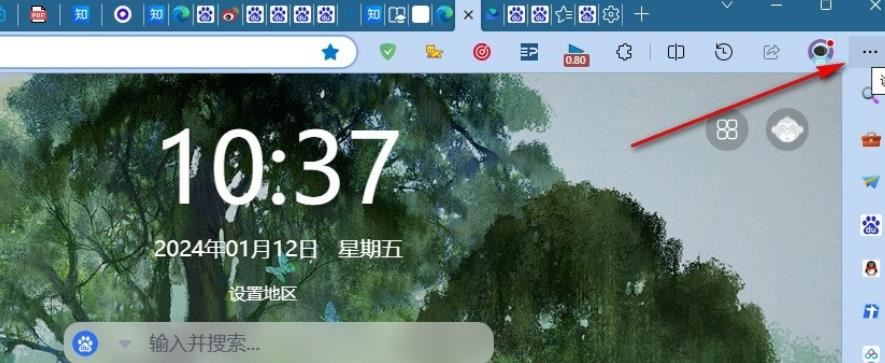360极速浏览器如何全屏截图 360极速浏览器全屏截图的方法
360极速浏览器是大家非常喜欢的一款浏览器,我们可以通过该浏览器进行搜索需要浏览的网页,并且可以将网页进行截图操作,你可以进行区域截图,或者是全屏截图,比如当你想要将打开的网页进行全屏截图操作,那么我们就可以直接通过将网页保存为图片来操作即可,只需要在浏览器的工具栏中找到截图图标进行选择截图选项就好了,设置方法是很方便的,下方是关于如何使用360极速浏览器全屏截图的具体操作方法,如果你需要的情况下可以看看方法教程,希望小编的方法教程对大家有所帮助。
360极速浏览器全屏截图的方法
1.直接在电脑桌面上找到360极速浏览器进行点击打开。
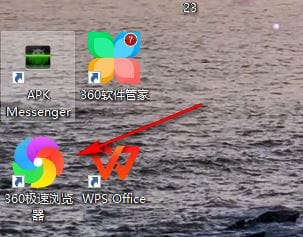
2.这时,即可进入到360极速浏览器的主页面中,然后点击进入到自己需要浏览且截图的网页面中。
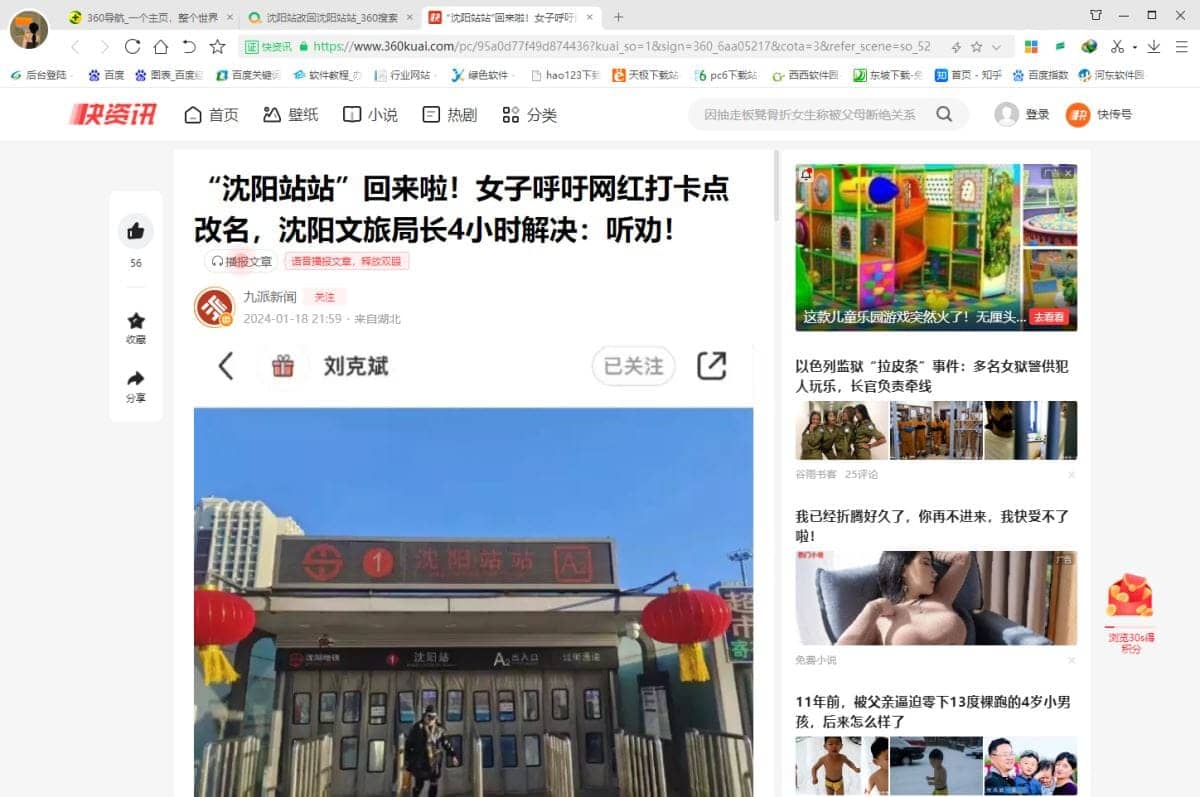
3.这时候,我们需要在页面的右侧上方的位置,将截图的图标下拉按钮点击打开,直接选择【保存完整网页为图片】选项。
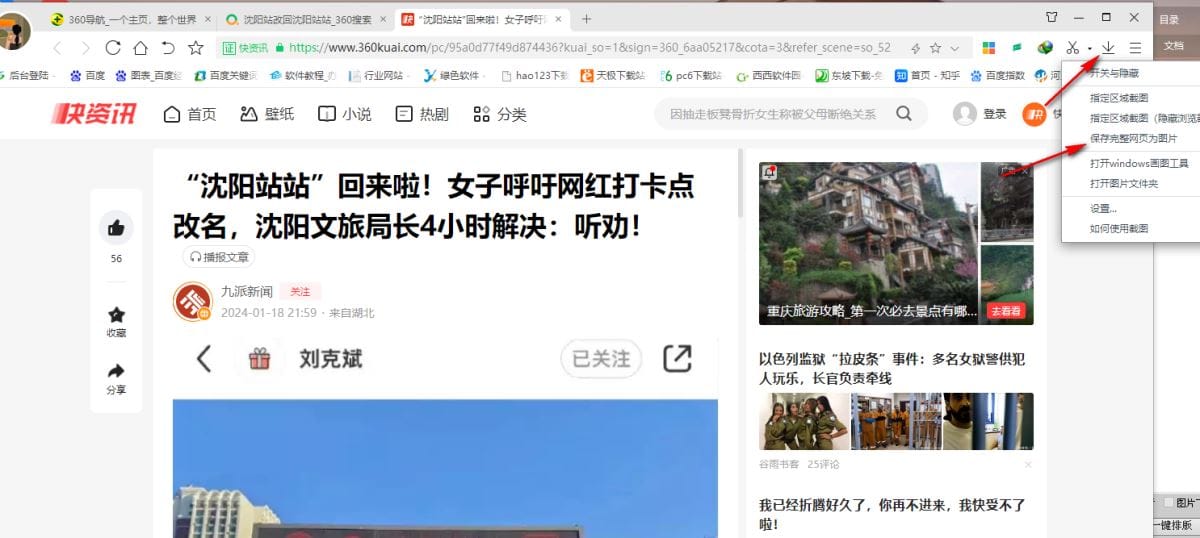
4.这时,即可在页面上弹出一个保存窗口,我们需要在页面上为图片选择一个合适的保存位置和文件名即可,之后点击保存按钮。
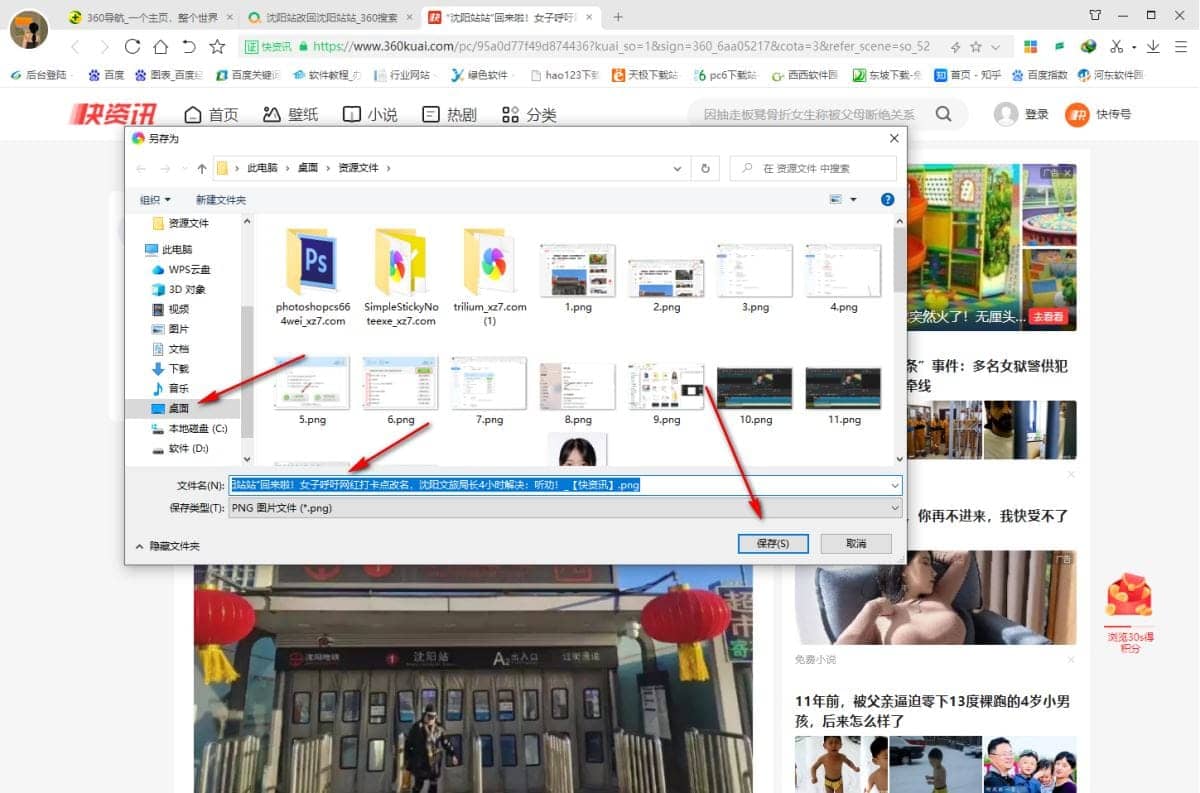
5.这时候我们将保存的图片打开,即可查看到当前截图的效果。